【如何重置电脑win10系统 如何重置电脑win10系统】

文章插图
如何重置电脑win10系统呢?很多小伙伴对此还不是很清楚,小编这里就给大家带来有关如何重置电脑win10系统的回答,希望能够对大家有所帮助 。

文章插图
1、同时按住“win+R”打开运行窗口,输入“msconfig”按回车 , 打开系统配置 。
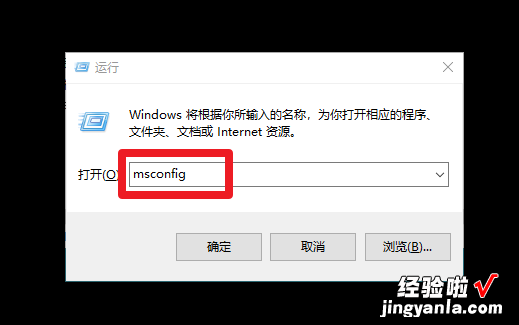
文章插图
2、进入系统配置窗口后 , 点击切换“引导”,勾选“安全引导”项,点击“确定”,并重启一下计算机进入安全模式 。
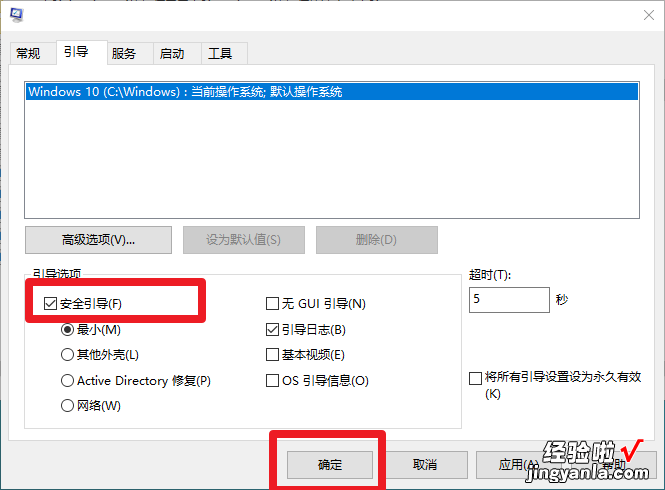
文章插图
3、进入安全模式后,同时按住“win+i”打开设置页面,依次点击 “设置”-“更新和安全”界面中 , 点击切换到“恢复”选项卡后 , 继续点击“重置此电脑”下方的“开始”来重置系统 。
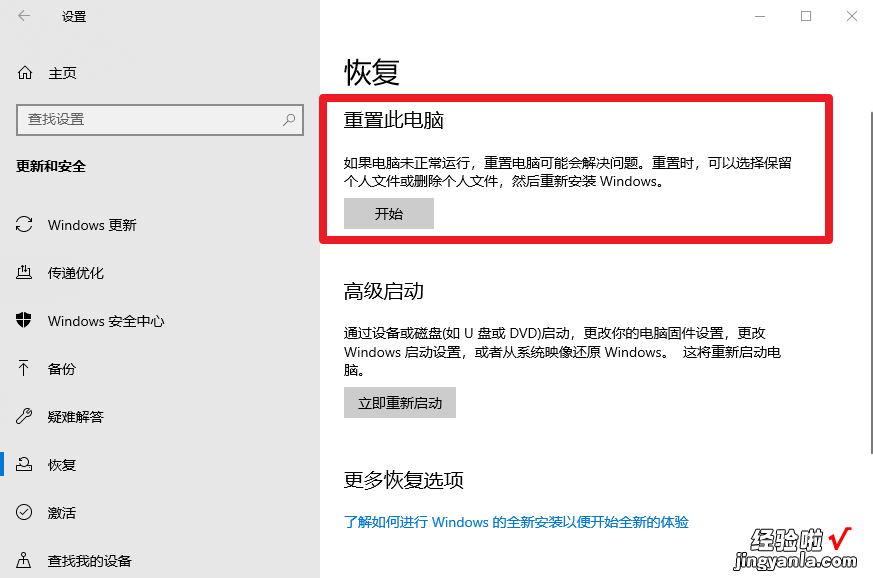
文章插图
4、当然,也可以直接选择进入“疑难解答”界面时,直接点击“重置此电脑” 。
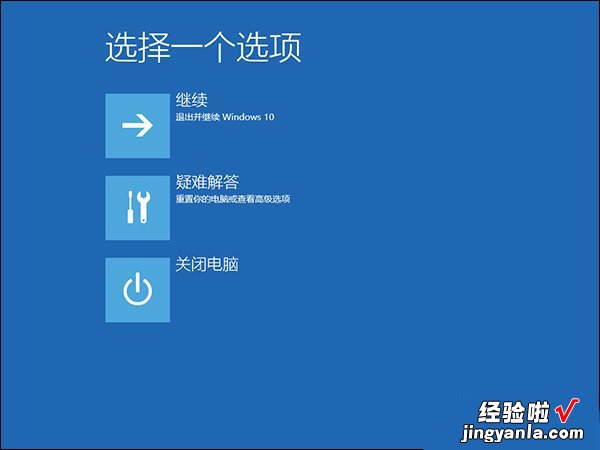
文章插图
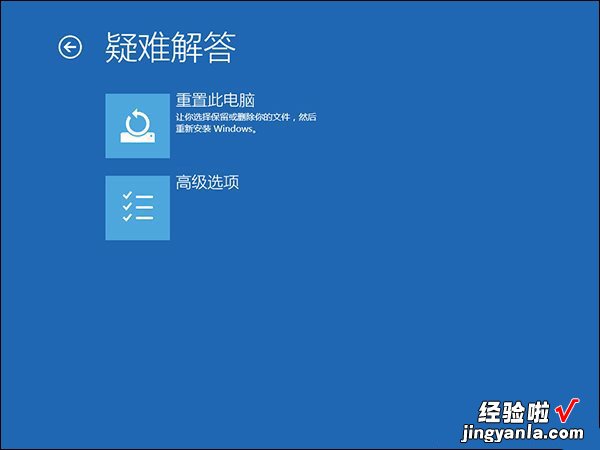
文章插图
以上就是小编给大家带来的有关如何重置电脑win10系统的回答,更多资讯教程大家可以关注卡饭哦!
